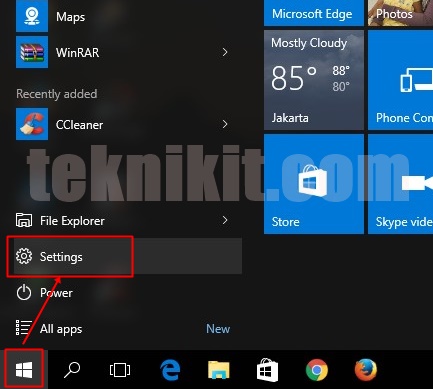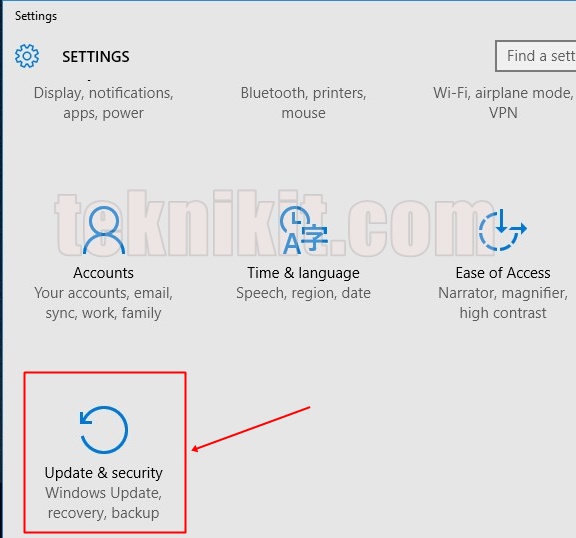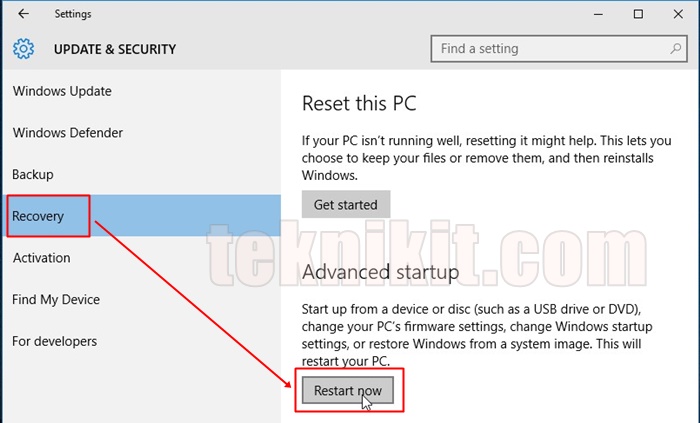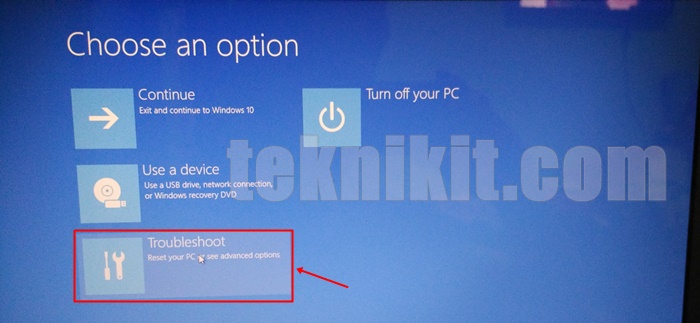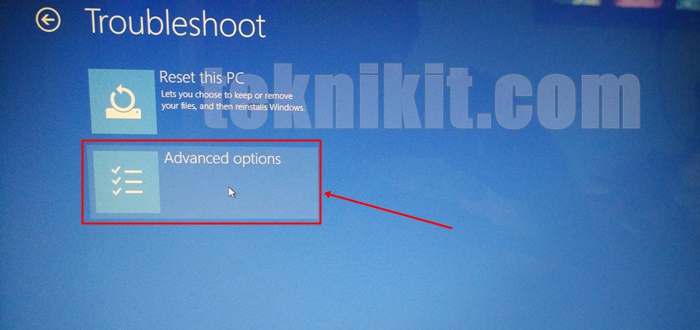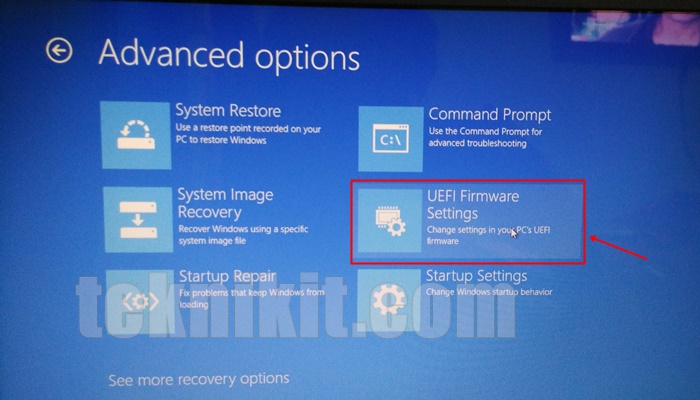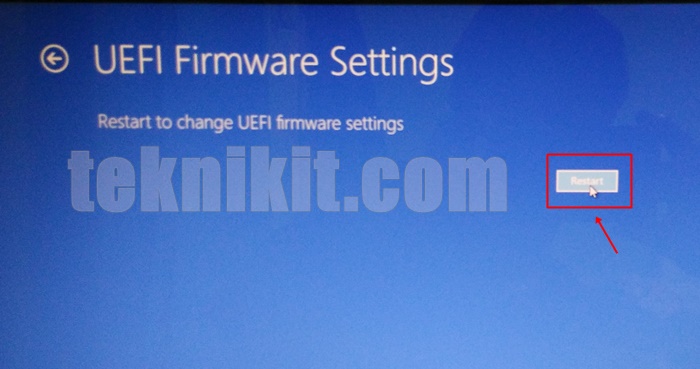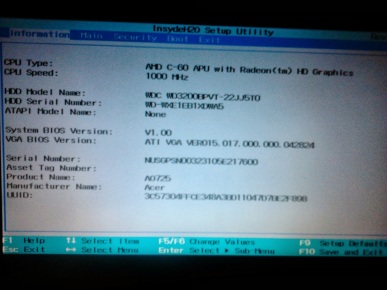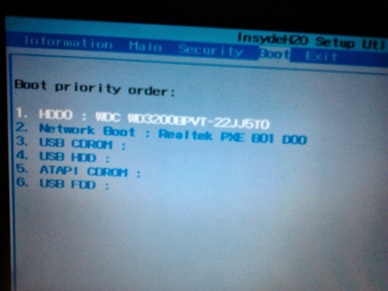Cara Cara Masuk BIOS pada Laptop Apple
Malam ini saya mungkin tidak ada kerjaan jadinya ingin sekali membuat kutipan tentang produk dari Apple. Bermula pada saat saya dimintai tolong menginstall ulang Windows dan Mac OS X leopard (dualboot) pada macbook milik teman, eh, malah saya mendapat ilmu baru. Karena telah terbiasa menginstall Hackintosh pada PC-Non Apple tentu akan lebih mudah menginstall Mac OS X Leopard asli pada Produk yang memang diperuntukkan (dalam hal ini macbook).
eitssss ternyata eh ternyata saya baru ingat kalau macbook sudah tidak lagi menggunakan BIOS untuk mengkonfigurasi Boot device dan embel-embelnya. Tetapi, sudah menggunakan EFI (Extensible Firmware Interface). Untuk temen-temen yang belum tahu, EFI merupakan sebuah teknologi yang nantinya akan menggantikan fungsi BIOS, EFI sendiri sekarang sudah berubah nama menjadi UEFI (Unified Extensible Firmware Interface).
Beberapa hal yang menarik pada EFI macbook adalah untuk memunculkan startup manager dibutuhkan kombinasi tombol yang tepat (seperti tombol kombinasi untuk masuk BIOS), dan ternyata keren berbeda dengan BIOS yang hanya menggunakan shortcut keyboard untuk melakukan settingan, EFI pada macbook telah mendukung penggunaan mouse dan antarmuka yang menarik.
Beberapa hal yang menarik pada EFI macbook adalah untuk memunculkan startup manager dibutuhkan kombinasi tombol yang tepat (seperti tombol kombinasi untuk masuk BIOS), dan ternyata keren berbeda dengan BIOS yang hanya menggunakan shortcut keyboard untuk melakukan settingan, EFI pada macbook telah mendukung penggunaan mouse dan antarmuka yang menarik.